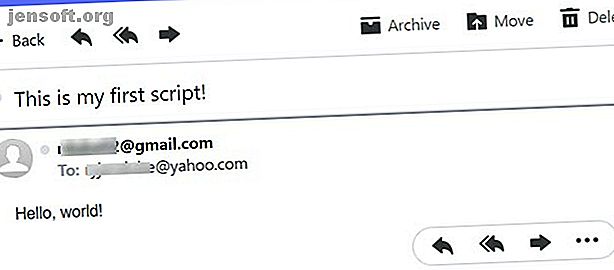
¿Qué es el script de Google? Cómo escribir tu primer script de Google Apps
Anuncio
Si usa Google Apps como Google Sheets o Google Docs, Google Script le permite lograr cosas que nunca podría hacer con una aplicación de escritorio similar.
Google Script (también conocido como Google Apps Script) es una plataforma de desarrollo de aplicaciones que le permite integrar todos los servicios de Google Cloud que utiliza.
Google ofrece una larga lista de API para cada uno de sus servicios en la nube. Al escribir aplicaciones de Google muy simples, puede abrir todo un mundo de funciones adicionales en cada uno de los muchos servicios de Google.
¿Qué se puede hacer con Google Script?
Aprender Google Script es muy fácil. Algunas de las cosas que puede hacer con Google Script incluyen:
- Crear funciones personalizadas en Hojas de cálculo de Google
- Integrando Hojas de cálculo de Google o Documentos de Google con Gmail
- Crear aplicaciones web que puede implementar usando Google Sites
- Agregar un menú personalizado a Google Docs
- Creación de paneles de tráfico web en Hojas de cálculo de Google 5 Tableros de datos personalizados que puedes hacer con Google Sites 5 Tableros de datos personalizados que puedes hacer con Google Sites Google Sites es uno de los creadores web más fáciles de conseguir. También puede usarlo para crear un panel de datos personalizado que tome datos de la web y los muestre maravillosamente. Leer más usando datos de Google Analytics
- Enviar correo electrónico desde Google Sheets Cómo enviar correos electrónicos en una hoja de Google con Google Scripts Cómo enviar correos electrónicos en una hoja de Google con Google Scripts Aprenda cómo usar Google Scripts para automatizar las herramientas de productividad de Google como Sheets y Docs y ahorrarse horas de tiempo. Leer más o cualquier otro servicio de Google
Dado que todos los servicios de Google están en la nube, puede crear su script de Google Apps desde un solo editor de script. Desde ese código, puede acceder a las API para cualquiera de los servicios de Google que utiliza.
Esto crea una flexibilidad que es difícil de encontrar en la mayoría de las otras plataformas de secuencias de comandos.
Escribir su primer script de Google Apps
Para ver lo fácil que es escribir un script de Google, pruebe el siguiente ejemplo.
Su primer script enviará un correo electrónico desde su cuenta de Gmail, con un mensaje incrustado en su Google Script.
- Abra un navegador web y escriba script.google.com en el campo URL.
- Inicie sesión en su cuenta de Google si aún no lo ha hecho.
- Una vez que haya iniciado sesión en Google Apps Script, haga clic en Nuevo script .
- Donde dice Proyecto sin título, escriba el nombre Mi primer guión .
Elimine el código en la ventana del script y pegue lo siguiente:
function SendAnEmail() { // Set the recipient email address var email = ' ' // Create the email subject line. var subject = 'This is my first script!'; // Create the email body. var body = 'Hello, world!'; // Send an email GmailApp.sendEmail(email, subject, body); } Haga clic en el icono del disco para guardar el código. Luego haga clic en el icono Ejecutar para ejecutarlo.
Es posible que deba otorgar permiso para que la secuencia de comandos se ejecute con su cuenta de Google la primera vez y enviar un correo electrónico desde su cuenta de Gmail.
Es posible que vea una advertencia de que la aplicación no está verificada. Simplemente haga clic en Avanzado y vaya a Mi primer script (inseguro) . Como usted es quien escribió la aplicación, puede estar seguro de que es perfectamente segura de ejecutar.
Así es como se verá ese correo electrónico entrante:

Este script utilizó el servicio de Gmail para enviar un correo electrónico desde su cuenta a través de Google Script.
Es solo un ejemplo simple de cómo una secuencia de comandos de Google Apps puede aprovechar cualquiera de sus servicios en la nube de Google.
Agregar más funciones a los servicios de Google
También encontrará acceso a Google Scripting desde muchos de los servicios de Google.
Como se mencionó anteriormente, esto le permite agregar características extendidas a esos servicios. Por ejemplo, dentro de las Hojas de cálculo de Google, puede acceder a su Editor de secuencias de comandos de Google haciendo clic en Herramientas y luego haciendo clic en el Editor de secuencias de comandos .

Anteriormente hemos visto ejemplos de creación de menús y funciones personalizadas en Hojas de cálculo de Google 4 Scripts de Google que hacen que las Hojas de cálculo de Google sean mucho más potentes más potente si usa Google Scripts para mejorar sus capacidades. Lee mas . Es un excelente recurso para comenzar a construir el suyo propio.
Puede acceder al editor de Google Scripts de la misma manera desde Google Docs.
Incluso puede usar un Google Script para crear un complemento de Gmail para mejorar su experiencia en Gmail. Esto le permite modificar cosas como la ventana de redacción del mensaje o incluso escribir un script que gestione el archivado de correos electrónicos antiguos.
Para habilitar el desarrollo y la prueba de los complementos de Google Script, debe habilitar los complementos de desarrollador en su cuenta de Gmail. Para ello, vaya a Configuración, haga clic en Complementos y seleccione Habilitar complementos de desarrollador para mi cuenta . También deberá hacer clic en Habilitar en una ventana emergente.

Crear complementos de Gmail está más allá del alcance de este artículo. Pero si te tomas esto en serio, puedes estudiar la Guía para desarrolladores de Google sobre cómo crear un complemento de Gmail.
Acceder a las API de Google Script
Desde su editor de Google Script, puede acceder a cada uno de sus servicios de Google utilizando un objeto global. Usó el objeto global GmailApp en el ejemplo anterior de Hello World.
Para acceder a todas las funciones (métodos y llamadas que puede hacer desde el editor de Google Script), solo necesita habilitar los servicios avanzados de Google para ese servicio.
Puede hacerlo desde el editor de Google Scripts haciendo clic en Recursos y servicios avanzados de Google .

No olvides hacer clic en el enlace Panel de API de Google Cloud Platform en la parte inferior y habilitar también el servicio en ese panel.
Una vez que esté en el Panel de API de Google Cloud Platform, haga clic en Habilitar API y Servicios, busque el nombre del servicio en la Biblioteca de API, selecciónelo y luego haga clic en Habilitar .

Solo necesita habilitar el servicio avanzado una vez para cada cuenta de Google que use para las secuencias de comandos.
Si se desplaza hacia abajo en esta página donde ha habilitado la Biblioteca API, verá un enlace para la documentación de Referencia . Guarde este enlace, ya que proporciona valiosos ejemplos y sintaxis sobre cómo integrarse con esa API dentro de sus propios Google Scripts.
Puede ver un excelente ejemplo de integración con Google Analytics utilizando Google Scripting en nuestra guía para crear un panel de análisis de sitios web.
La exploración de la Biblioteca API muestra cuántos servicios de Google puede integrar en sus scripts.

Hay cientos de API disponibles.
Si está interesado en convertirse en un superusuario de Google, definitivamente debe aprender cómo utilizar los scripts de aplicaciones de Google.
Más allá de los conceptos básicos de Google Script: ¿y ahora qué?
Como puede ver en el sencillo ejemplo de Hello World anterior, aprender a escribir un script de Google no es nada difícil.
Y dado que Google proporciona una extensa biblioteca de secuencias de comandos de Google Apps llena de guías y referencias, tiene una base sólida para comenzar.
Si desea comenzar con una aplicación Google Script un poco más avanzada, intente integrar Google Forms y Gmail Cómo automatizar las solicitudes de empleo con Google Forms Cómo automatizar las solicitudes de empleo con Google Forms Automatice su proceso de solicitud de empleo con la ayuda de Google Formularios, Hojas de cálculo de Google e IFTTT. Lea más para postularse rápidamente a ofertas de trabajo.
Explore más sobre: Google Apps, Google Script.

